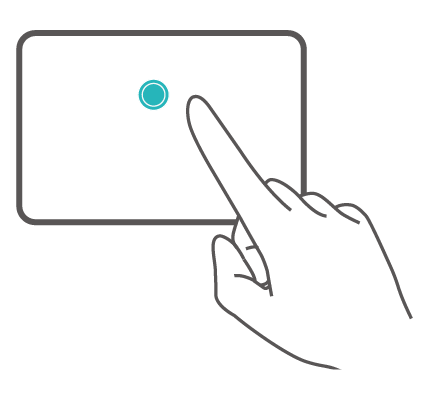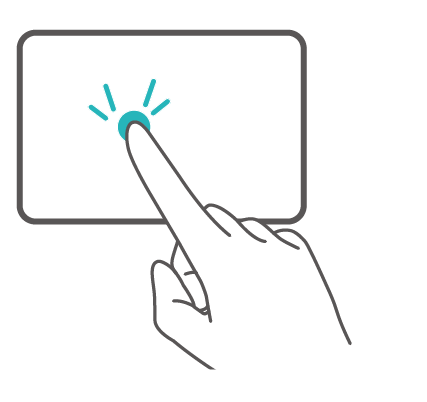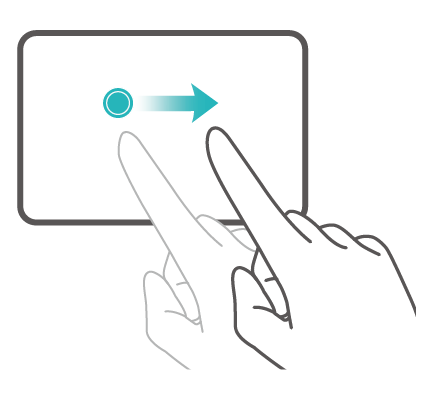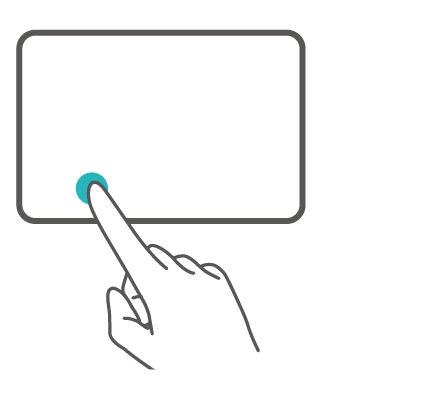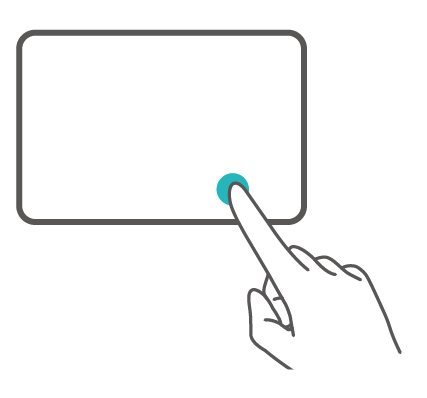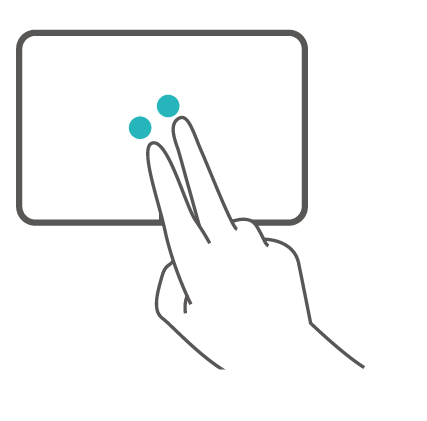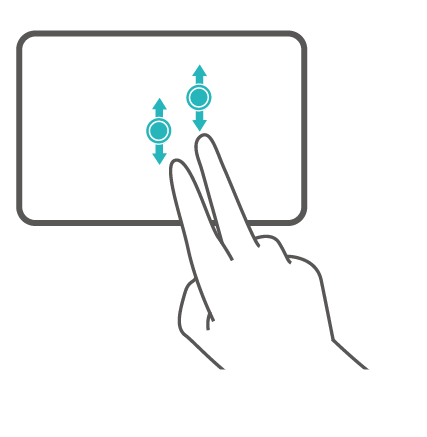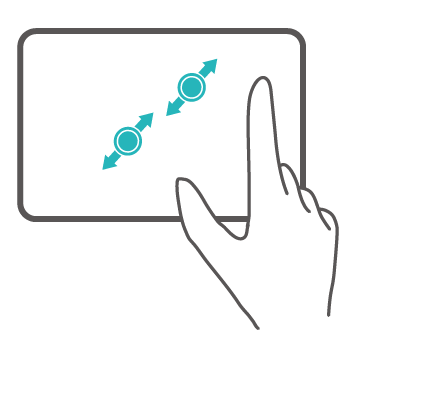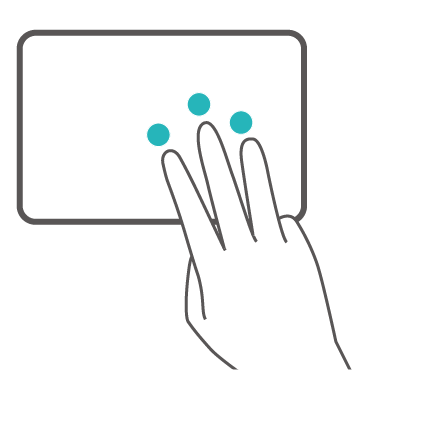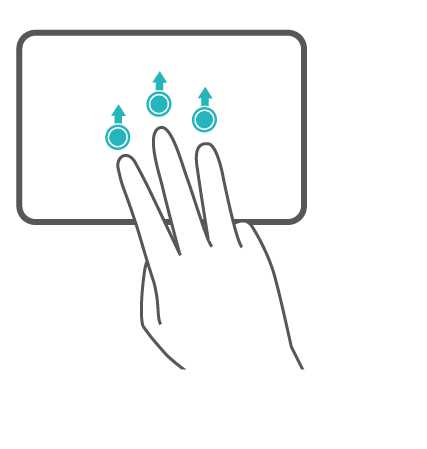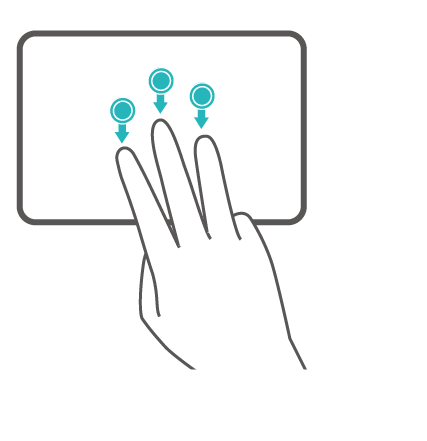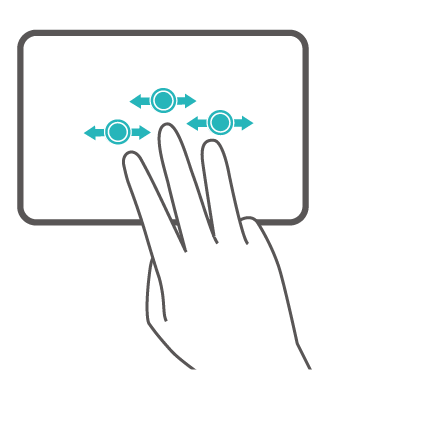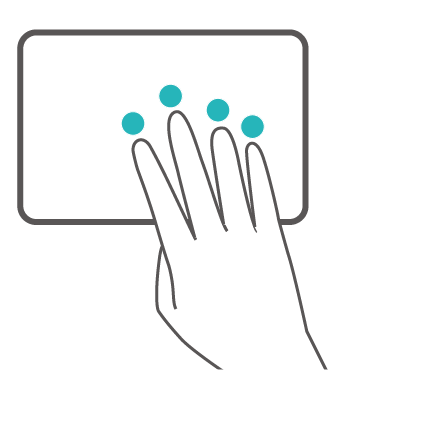华为笔记本电脑如何使用触摸板手势 |
您所在的位置:网站首页 › 华为笔记本电脑键盘锁 › 华为笔记本电脑如何使用触摸板手势 |
华为笔记本电脑如何使用触摸板手势
|
键盘上的触摸板拥有类似鼠标的功能,让您更方便的操控计算机。 更多详细触控板手势操作,请访问微软官方网站:适用于 Windows 的触摸手势 触摸板上的常见手指动作
单指点击:相当于单击鼠标左键。
单指双击:相当于双击鼠标左键。
单指移动:移动桌面上的光标。
左键按压:相当于单击鼠标左键。
右键按压:相当于单击鼠标右键。
双指点击:相当于单击鼠标右键。
双指上下滑动:滚动浏览屏幕或文档。
双指张开或闭合:浏览图片、网页等时,可以放大或缩小图片、网页等。
三指点击:打开搜索。
三指向上滑动:多任务视图。
三指向下滑动:显示桌面。
三指左右滑动:切换应用。
四指点击:Windows 10 系统中,快速打开操作中心;Windows 11 系统中,快速打开通知中心和日历。 更改触摸板设置您也可以根据自己的使用习惯更改触摸板设置,让指尖操作更得心应手。 在底部任务栏,点击
|
【本文地址】
今日新闻 |
推荐新闻 |